适用于 Wear OS 的 Compose 已推出了开发者预览版,使用 Compose 构建 Wear OS 应用,不仅可以轻松遵循 Material You 指南,同时可以将 Compose 的优点发挥出来。开箱即用,帮助开发者使用更少的代码快速构建出更精美的 Wear OS 应用。本文将通过 Wear Compose 主要的可组合项 (Composable) 来帮助您更好地了解如何使用 Compose 来进行构建。
移动应用往往需要针对多种不同的界面种类进行开发,通常情况下,承载应用的主界面由 Fragment、Activity 和 View 构成,而在 Compose 的世界中则是由可组合项构成,作为开发者您需要了解并适应这种变化。除此之外,您还要针对额外的通知界面进行开发,这意味着您需要在主应用界面之外提醒用户注意某些重要信息,或让他们在启动主应用后继续完成刚刚执行的操作,例如跟踪跑步路线或者播放音乐。如果您使用了 Widget,也可以借助此类界面向用户提供信息。
Wear OS 拥有多种界面,在打造完备的 Wear OS 应用体验时,需要您全部考虑:
叠加层 (Overlay) 与移动应用的主界面类似,之前由 Activity、View 和 Fragment 组成,现在由可组合项构成,非常适合流程较长或较为复杂的交互;
通知 (Notification) 界面同样符合移动应用开发准则;
复杂功能 (Complication) 可在表盘中提供信息便于用户直接查看,用户只需在表盘上轻点一下,Complication 即可打开相关联的应用,或执行独立操作,例如饮水记录功能,记录您一天用水杯喝水的次数;
图块 (Tile) 提供了更多展示内容的空间,用户可在表盘上通过任意方向滑动,快速访问信息、执行操作。
多种界面
https://developer.android.google.cn/training/wearables/user-interfaces
叠加层 (Overlay)
https://developer.android.google.cn/training/wearables/overlays
本文我们将着重介绍 Overlay 界面,并快速演示几项 Wear 可组合项,了解它们的工作原理及其与移动平台的相似之处。
添加依赖项
在使用 Wear Compose 之前,我们需要先确保已有正确的依赖项,它同移动版 Compose 略有不同。在移动版上,主要使用的依赖项有 Material、Foundation、UI、Runtime 和 Compiler,您还可以选择使用 Navigation 和 Animation 依赖。但在 Wear 中,您可以使用一样的 UI 依赖项,Runtime、Compiler 和 Animation 也都是相同的。此外,其他一些方面也都是相同的,比如工具和一些 Compose 设计理念,比如使用双向数据流。
但还是有一些不同之处的,比如您需要使用 Wear Compose Material 替换 Material,单从技术上来说移动版 Material 也是可以直接用的,但它并没有针对 Wear 的一些特性进行优化,类似的我们还推荐您使用 Wear Navigation 来替换 Navigation。
虽然我们建议直接使用 Wear Compose Material,但您仍然可以使用 Material Ripple 和 Material Icons Extended 等。在添加正确的 Wear 依赖项后,您就可以着手进行开发了。
在 Wear Compose 文档页面查看依赖项: https://developer.android.google.cn/jetpack/androidx/releases/wear-compose#declaring_dependencies
Wear OS Material 库介绍
Compose Wear OS Material 库提供了很多与移动平台上相同的可组合项,您可以替换 Material 主题,并且自定义颜色、字体等,不同的是它们都针对手表进行了优化。接下来我们就为您介绍一些常用的可组合项。
Compose Wear OS Material 库
https://developer.android.google.cn/reference/kotlin/androidx/wear/compose/material/package-summary.html
Material 主题
https://developer.android.google.cn/training/wearables/components/theme
Button
Button 属于紧凑的界面元素,用户可通过点按 Button 执行操作或做出选择。 https://developer.android.google.cn/training/wearables/components/buttons 通过如下代码可轻松添加 Button,虽然样式与移动版不同,但代码一样。我们在代码里初始化了一个 Button 可组合项,然后声明了一些参数,它们被称为 Modifier,通过 Modifier 可以更改很多属性,比如这里的 onClick、same、enabled,若您还想为 Button 添加一个图标,那就需要用到包含 painter、contentDescription 和 modifier 的 Icon 可组合项:
Button( modifier = Modifier.size (ButtonDefaults.LargeButtonSize), onClick = {... }, enabled = enabledState) { Icon( painter = painterResource (id = R.drawable.ic_phone), contentDescription = "phone", modifier = Modifier .size(24. dp) .wrapContentSize(align = Alignment.Center), )}
△Button 可组合项代码
通过上述代码,我们可以创建精美小巧的 Button,显示效果如下:
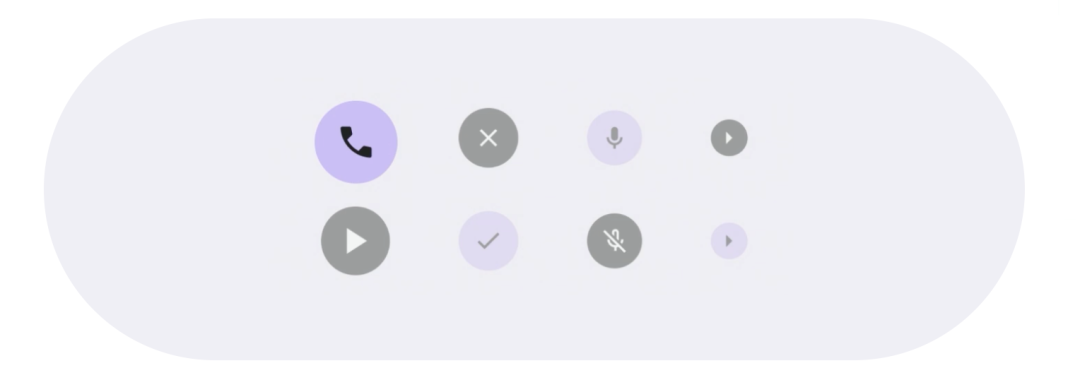
△Button 代码效果
Card
Card 可针对单一主题的内容和操作进行呈现,十分灵活。
https://developer.android.google.cn/training/wearables/components/cards
如图左侧 Card 展示了一些图标和文字,中间界面只保留了文字,右侧使用了一张图片作为背景。
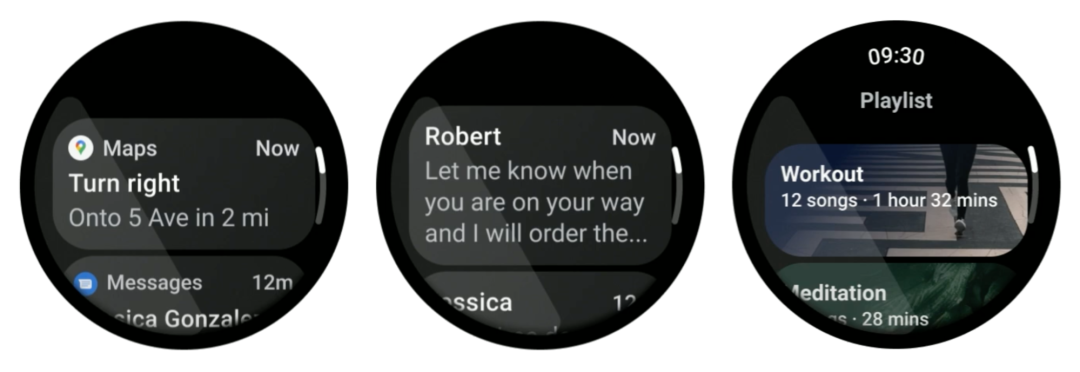
△Card 用例
在 Wear OS 中,主要有 AppCard 和 TitleCard 两种 Card,TitleCard 更侧重文字展示,本文我们将着重介绍 AppCard。如下示例代码创建了一个 AppCard,并相继通过 Image、Text 和 Column 定制内容:
AppCard( appImage = { Image(painter = painterResource(id = R.drawable.ic_message), …) }, appName = { Text ("Messages") }, time = { Text ("12m" ) }, title = { Text("Kim Green") }, onClick = { … }, body = { Column(modifier = Modifier.fillMaxWidth()) { Text("On my way!") } },)
△Card 可组合项代码 通过上述代码,我们创建出了一个精美的 Card,显示效果如下: 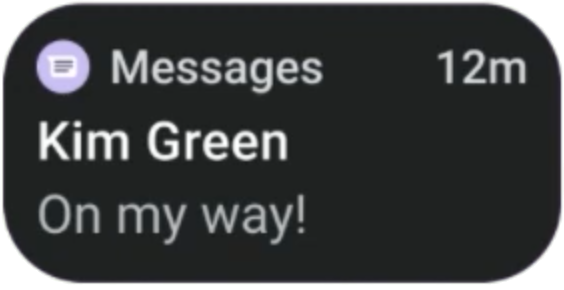
△Card代码效果
如需获得不同外观的精美卡片显示效果,仅需对代码进行轻微调整即可。 Chip Chip 旨在实现快捷的一键操作,对屏幕空间有限的 Wear 设备尤其有用,各种 Chip 变体也能让您尽情挥洒创意: https://developer.android.google.cn/training/wearables/components/chips 下面是实现 Chip 可组合项的代码和实现效果,您会发现它十分易用,同上述的一些代码也大致相似:
Chip( modifier = Modifier.align(Alignment.CenterHorizontally), onClick = { … }, enabled = enabledState, label = { Text( text = "1 minute Yoga", maxLines = 1, overflow = TextOverflow.Ellipsis ) }, icon = { Icon( painter = painterResource (id = R.drawable.ic_yoga), contentDescription= "yoga icon", modifier = Modifier .size(24.dp) .wrapContentSize(align = Alignment.Center), ) },)
△Chip可组合项代码
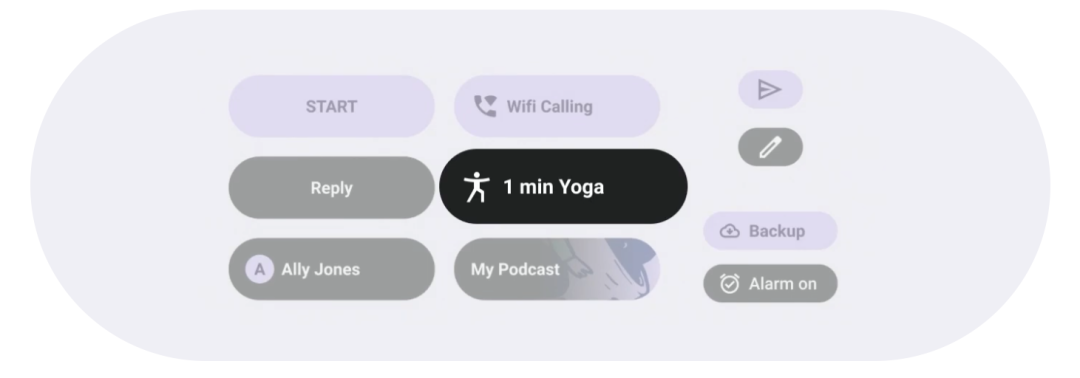
△Chip 代码效果
ToggleChip ToggleChip 和 Chip 类似,区别是用户使用单选按钮、切换开关、复选框: https://developer.android.google.cn/training/wearables/components/toggle-chips 如下所示 ToggleChip 用例: 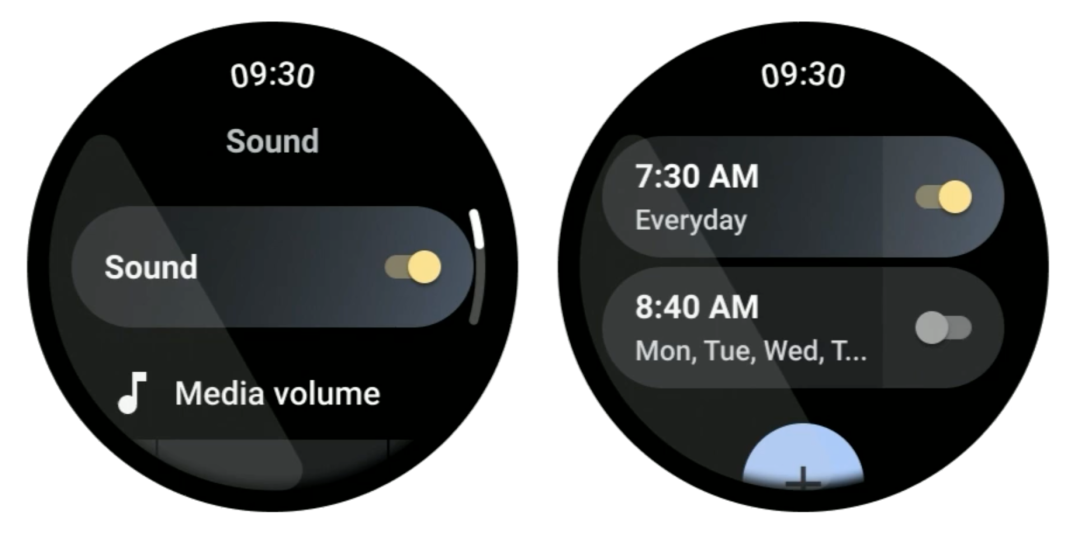
△ToggleChip 用例
图左展示,只需轻点即可开关声音;图右则对 ToggleChip 进行了拆分,提供了两个不同的可点击区域,通过右侧按钮可将其关闭,点击左侧可以进入应用以便对闹钟进行编辑。其代码大同小异:
ToggleChip( modifier = Modifier.height(32.dp) checked = checkedState, onCheckedChange = { … } label = { Text( text = "Sound", maxLines = 1, overflow = TextOverflow.Ellipsis ) })
△ToggleChip 代码
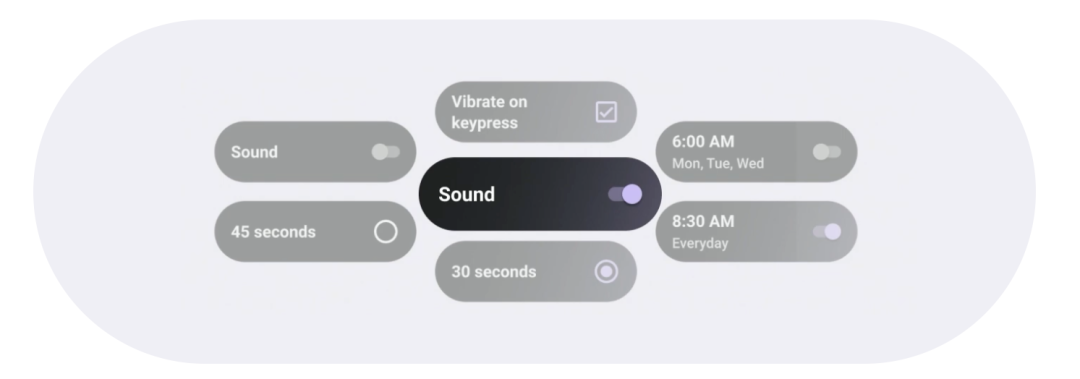 △ ToggleChip 代码效果
△ ToggleChip 代码效果
CurvedText 和 TimeText CurvedText 专门针对了圆形屏幕进行了优化,这对圆形设备来说非常重要,而 TimeText 是基于 CurvedText 所创建的可组合项,它为您处理时间方面的所有文字显示工作。
https://developer.android.google.cn/training/wearables/components/curved-text
如下代码示例展示了如何创建 TimeText,并以 CurvedText 的方式进行展示:
var textBeforeTime by rememberSaveable { mutableStateOf("ETA 99 hours") }// 首先创建在时间之前显示的前缀字符串TimeText( // 创建 TimeText 可组合项 leadingCurvedContent = { BasicCurvedText( text = textBeforeTime, style = TimeTextDefaults.timeCurvedTextStyle() ) },// 指定 leadingCurvedContent,在时间文本前显示文字,以 CurvedText 的方式在曲面设备上展示。 leadingLinearContent = { Text( text = textBeforeTime, style = TimeTextDefaults.timeTextStyle() ) },// 指定 leadingLinearContent,在时间文本前显示文字,常规显示,适用于非曲面设备。)
△TimeText 代码
通过上述代码,我们可以看到时间文本在圆形屏幕的显示效果如下:
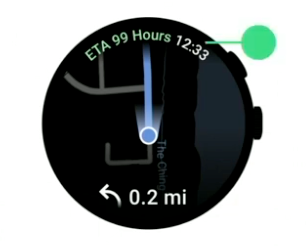
△TimeText 显示效果 ScalingLazyColumn 列表几乎是每个应用中都会用到的组件,它纵向展示了连续的界面元素。但由于 Wear OS 手表设备的屏幕顶部和底部空间都非常小,因此 Material Design 引入了新的 ScalingLazyColumn 来进行缩放和透明度的展示,这样有助于您在较小的空间内查看列表的内容。 △ScalingLazyColumn显示效果 上图展示了 ScalingLazyColumn 的效果,您可以看到随着列表内元素的滑入,当列表的某一行靠近中心位置时,会放大到完整尺寸,而随着该元素的滑出,会变得越来越小 (并且变得更透明) 直至完全消失,这种效果十分有利于内容的展示,内容更易于用户阅读。 ScalingLazyColumn 底层是由 LazyColumn 实现的,它只会对即将要在屏幕上呈现的内容进行处理,这样能够高效地处理大量数据,且能够以缩放和透明效果进行展示,因此它应该成为 Wear OS 的默认组件。 如上效果,ScalingLazyColumn 代码示例如下:
val scalingLazyListState: ScalingLazyListState = rememberScalingLazyListState() ScalingLazyColumn( modifier = Modifier.fillMaxSize(), verticalArrangement = Arrangement.spacedBy(6.dp), state = scalingLazyListState,) { items(messageList.size) { message -> Card(...) {...} } item { Card(...) {...} }}
△ScalingLazyColumn 示例代码
SwipeToDismissBox
这是大家十分熟悉的 Box 组件被视为界面中的一个容器,可在移动端使用,但 Wear 中有专属版本 SwipeToDismissBox,可用于您的布局,顾名思义它的功能是滑动以关闭。在 Wear OS 中,主要的手势就是滑动,通过使用 SwipeToDismissBox 向右滑动,就相当于点击了 "返回"按钮。
val state = rememberSwipeToDismissBoxState() SwipeToDismissBox( state = state,){ isBackground -> if (isBackground) { Box(modifier = Modifier. fillMaxSize().background(MaterialTheme.colors.secondaryVariant)) } else { Column( modifier = Modifier.fillMaxSize().background(MaterialTheme.colors.primary), horizontalAlignment = Alignment.CenterHorizontally, verticalArrangement = Arrangement.Center, ){ Text ("Swipe to dismiss", color = MaterialTheme.colors.onPrimary) } }}
△SwipeToDismissBox 示例代码
在上述代码中,我们为 SwipeToDismissBox 设置了 state 属性,这一点和移动端不同。通过传递的 state 获取到 isBackground 回调值,它代表了此过程是否是滑动返回,您可以根据不同的状态展示不同的内容。下图是最终的呈现效果:
△SwipeToDismissBox 代码效果
至此,我们介绍了一些 Wear OS 的可组合项,若您对移动端的可组合项开发有所了解,您可能会发现在 Wear OS 中开发基本是一样的,换句话说,您之前学习 Compose 时掌握的知识可以直接用于 Wear OS 开发。
使用 Scaffold
Scaffold 可让您实现具有基本 Material Design 布局结构的界面,它可为最常见的顶层 Material 组件 (例如 TopBar、BottomBar、FloatingActionButton 和 Drawer) 提供槽位。使用 Scaffold 时,您可以确保这些组件能够正确放置并协同工作。而在 Wear OS 中,它也有着专属的版本,除了同移动版相同的 content 组件之外,额外提供了以下三个主要组件:
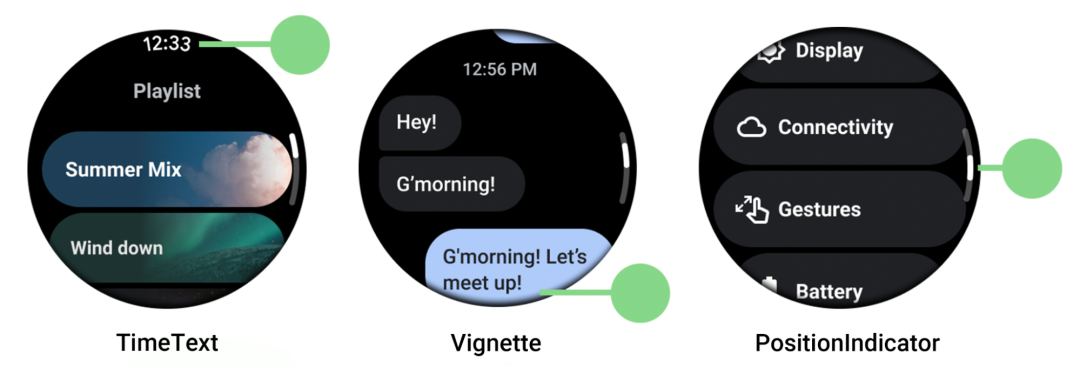 △ Wear Scaffold 中的三个主要组件
△ Wear Scaffold 中的三个主要组件
TimeText: 可以将时间置于屏幕的顶部,我们已经介绍过它,具体请参考上文中关于 TimeText 的部分;
Vignette: 可在屏幕周围为您提供漂亮的晕影效果,如上图中所示;
PositionIndicator: 也称为滚动指示器,是屏幕右侧的指示符,用于根据您传入的状态对象类型显示当前指示符的位置。将它放置于 Scaffold 中是由于屏幕是弧形的,因此位置指示器需要位于表盘中央 (Scaffold),而不仅仅是在视口 (viewport) 中央。否则,指示器可能会被截断。
Scaffold 设计
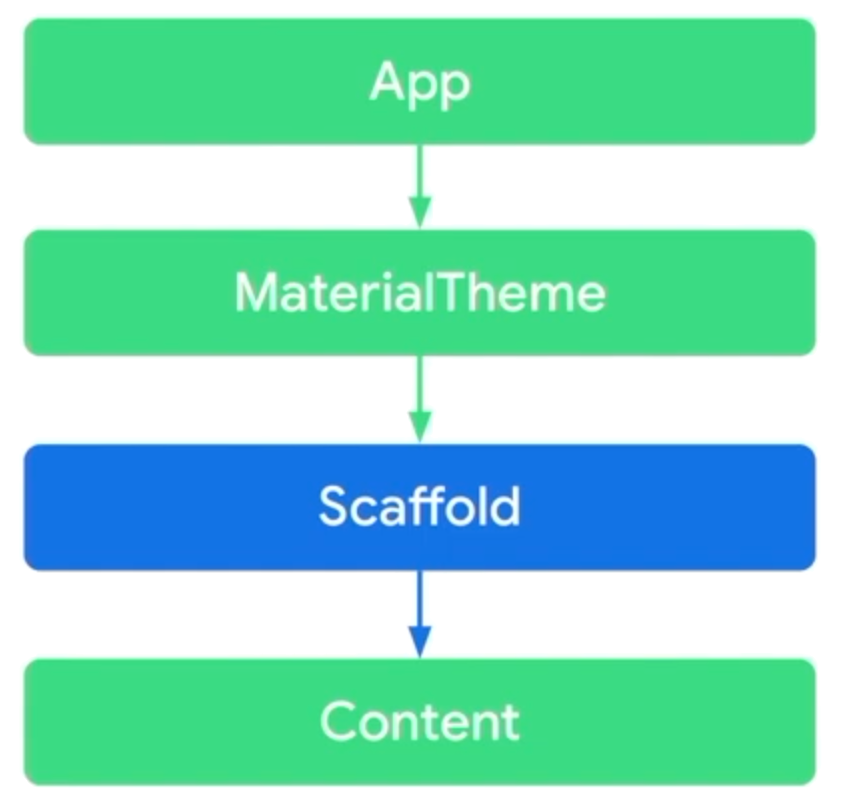
△Scaffold 设计层级
在进行 Scaffold 的设计时,请参考上图中的层级顺序进行考虑,首先要做的是对 App 进行设置,其次是设置 MaterialTheme 来自定义一些应用的外观和风格,紧接着是考虑如何放置 Scaffold,最后才是对 Content 的定义。这个顺序同在移动端是一样的,先考虑设置 Theme,再到 Scaffold,接下来看一下如何编写代码:
// positionIndicator 在 Content 之外,因此要将 state 提升到 Scaffold 之上的级别val scalingLazyListState: ScalingLazyListState = rememberScalingLazyListState() MaterialTheme { Scaffold( modifier = Modifier.fillMaxSize(), timeText = {...}, vignette = { Vignette (vignettePosition = VignettePosition.TopAndBottom) }, positionIndicator = { // 通过查看 state 来判断是否处于滚动状态,若否,则不会进行展示 if (scalingLazyListState.isScrollInProgress) { // PositionIndicator 需要用到 state,这也是我们从 LazyColumn 提升状态的主要原因 PositionIndicator(scalingLazyListState = scalingLazyListState) } } ) { // 设置 content … }}
△Scaffold 示例代码
上述代码中,由于 positionIndicator 位于 content 之外,因此要将 state 提升到 Scaffold 之上的级别,来避免它在屏幕中被截断。而在滚动时,可以通过检查滚动状态,通过隐藏时间显示来为屏幕留出更多的空间,还可以根据状态来关闭或打开 vignette 效果。positionIndicator 支持多种滚动选项,本例中我们使用了 scalingLazyListState,还可以使用很多效果炫酷的其他选项,具体请参考相关文档。而关于 modifier 和 TimeText 想必不用过多介绍了,而 vignette 的设置其实也很简单。
Navigation
在本文一开始就提到您需要使用 Wear Navigation 依赖项来替换 Navigation,这里再次强调一下,从技术层面来说您仍可使用 Navigation,但是可能会遇到各种问题,所以还是建议您直接使用已针对 Wear 优化的 Wear Navigation。
△Navigation 设计
Wear Navigation
https://developer.android.google.cn/training/wearables/design/navigation
关于 Navigation 的设计,同 Scaffold 大致相同,采用了和移动版相同的设计,只是在 Scaffold 之下和 Content 之上增加了 SwipeDismissableNavHost,顾名思义该组件支持滑出操作,您可以直接使用与移动应用开发相同的知识来编写代码。
MaterialTheme { Scaffold(...){ val navController = rememberSwipeDismissableNavController() SwipeDismissableNavHost( navController = navController, startDestination = Screen.MainScreen.route ) { composable(route = Screen.MainScreen.route){ MyListScreen(...) } composable(route = Screen.DetailsScreen. route + "/{$ID}", ...) { MyDetailScreen(...) } } }}
△Navigation 示例代码 在上述代码中,MaterialTheme 和 Scaffold 与之前一样,但我们创建了一个 navController,并使用了 SwipeDismissable 版本的 rememberSwipeDismissableNavController,名称非常拗口,但是很容易理解它的功能。然后使用了 SwipeDismissableNavHost 将 startDestination 及其路径传递到控制器中,再设置主屏幕内容即可。您会发现代码基本上同移动端相同,非常便于理解。
总结
在 Wear OS 中,请确保使用合适的依赖项,替换 Material 并添加 Foundation 依赖,如果使用的是 Navigation 同样也要进行替换。另外,所有 Compose 构建方面的知识都可以直接应用于 Wear Compose 中,用移动端的开发经验助您快速构建精美的 Wear 界面。
原文标题:使用 Compose 构建 Wear OS 应用
文章出处:【微信公众号:谷歌开发者】欢迎添加关注!文章转载请注明出处。
-
移动应用
+关注
关注
0文章
65浏览量
15913 -
界面
+关注
关注
0文章
59浏览量
15934 -
代码
+关注
关注
30文章
4942浏览量
73160
原文标题:使用 Compose 构建 Wear OS 应用
文章出处:【微信号:Google_Developers,微信公众号:谷歌开发者】欢迎添加关注!文章转载请注明出处。
发布评论请先 登录
Jetpack Compose基础知识科普
Compose在社区中的反响
Compose中的动画API概览及使用方法
Compose Material 3 稳定版现已发布 | 2022 Android 开发者峰会
Jetpack Compose 更新一览 | 2022 Android 开发者峰会
Google计划用Jetpack Compose来重建Android系统中的设置应用
Compose for Wear OS 1.1 推出稳定版: 了解新功能!
Kotlin声明式UI框架Compose Multiplatform支持iOS
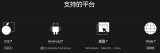
docker-compose配置文件内容详解以及常用命令介绍

详解Jetpack Compose布局流程
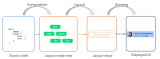





 如何使用 Compose 进行构建
如何使用 Compose 进行构建













评论